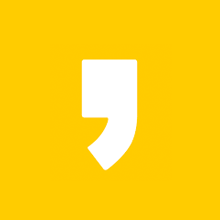반응형
오늘은 윈도우 xp를 usb로 설치하는 방법을 소개해드리도록 하겠습니다. 요즘에는 시디롬이 없는 노트북이 많기때문에 많은 분들이 usb를 이용하시는데요. 윈도우xp는 과정이 조금 복잡하지만 잘 따라오시면 무리없이 설치하실수 있을겁니다.
[컴퓨터/windows 7] - 윈도우 7 usb 설치/윈도우7 usb 부팅디스크 만들기 (간단)
윈도우7,윈도우8 usb 설치 방법은 위 포스팅을 확인해주시면 됩니다.
윈도우xp usb 부팅디스크 만드는법
준비물 : 윈도우 xp iso 파일,1GB 이상의 USB
1. 먼저 위의 첨부파일을 다운받아주세요.
2. 준비한 1GB 이상의 usb를 NTFS 방식으로 빠른 포맷해주세요.
3. 첨부파일의 압축을 풀고 bootice를 실행해줍니다.
bootice 프로그램을 실행하면 나오는 화면입니다. 어려운것 없습니다.
4.대상 디스크에서 내가 준비한 usb 맞는지 확인후 MBR 작업을 클릭해주세요.
5. GRUB4DOS 0.4.5b MBR (grldr.mbr)를 선택한후 설치를 눌러주세요.
6. 그 다음으로 나오는 화면에서 디스크로 저장을 눌러주세요.
확인을 누르시고 프로그램을 종료하시면 됩니다.
7. 첨부파일에 있는 inst 폴더를 usb 옮겨줍니다.
8. 준비한 윈도우 xp iso 파일을 XP_RAM 으로 이름을 바꾸어 준후 inst 폴더에 넣어줍니다.
또 .iso는 그냥 확장명이기때문에 적지마세요.
소문자가 아닌 대문자로 해주셔야 합니다. 위 스샷처럼 해주시면 됩니다.
9. 그 다음 첨부파일에 있던 menu.lst 파일과 GRLDR 파일을 위 스샷과 같이 usb메인에 넣어줍니다.
이제 윈도우 xp usb 설치 과정이 완료되었습니다.
이제 윈도우 xp를 노트북 및 데스크탑에 설치하시면 됩니다.
윈도우 xp usb 설치 가이드
먼저 컴퓨터를 키기전에 만든 USB를 꽂아주세요 그다음 전원을 킨다음 컴퓨터의 바이오스 메뉴로 들어가줍니다.
바이오스로 들어가는 방법은 각 컴퓨터 마다 다릅니다. 보통 DEL ,F2 버튼이 많이 쓰입니다.
바이오스를 들어가셨으면 부팅순서를 usb로 바꾸시고 나와주세요.
이렇게 부트 메뉴가 있는경우도 있습니다. 부트 메뉴가 있으신 경우 USB Hard Drive를 선택해주시면 됩니다.
이런 화면이 나오고나서 첫번째꺼 xp setup from iso를 엔터를 누르시면
위와 같은 화면이 나오며 이제 USB에 넣었던 XP_RAM 파일이 불러와지고 있습니다.
다불러와지면 Press any key boot from CD.....라는 메세지가 나오는데요 여기에서 엔터키를 눌러야지만 파란색윈도우xp 설치 화면으로넘어갑니다.
이 과정이 다 끝나면 익숙한 파란 화면이 나오고 이 다음부터는 누구나 쉽게 하실수 있으리라 믿고 여기에서 글을 마치겠습니다.
오늘은 윈도우XP를 USB에 담아 설치하는 방법을 소개해드렸습니다. 윈도우7,8 처럼 부팅 디스크만드는것처럼 간단하지는 않지만 글을 천천이 읽어 내리시면 쉽게 성공하시리라 믿습니다.
이 글이 유용하시면 손가락 버튼 한번 눌러주세요~
※ xp iso 파일은 일절 보내드리지않습니다.
반응형
 xpsetupiso.zip
xpsetupiso.zip